WindowsPCを自動で再起動させるタスクを作成する方法です。
手順
以下手順は、Windows11を使用した例です。
①タスクバーの検索欄に「タスクスケジューラ」と入力して、タスクスケジューラを起動する。
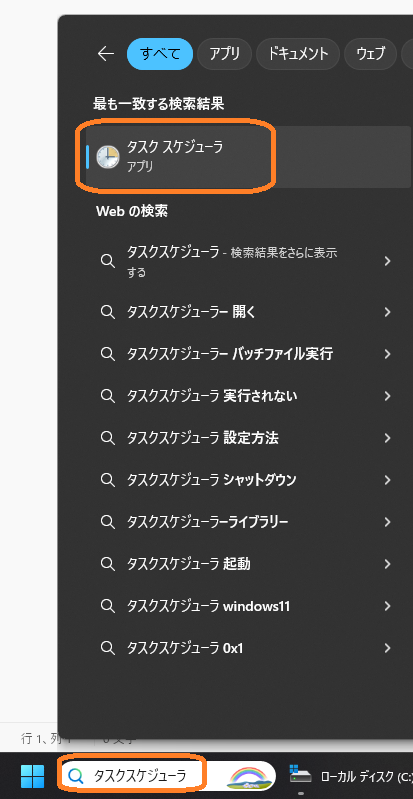
②タスクスケジューラ画面の右側にある「タスクの作成」を選択する。
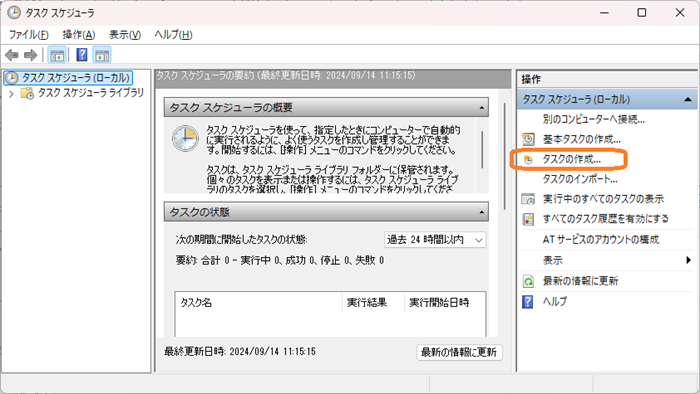
③「タスクの作成」画面で以下内容でタスクを作成する。
【[全般]タブ】
・名前:任意の名前を設定
・「ユーザーがログオンしているかどうかにかかわらず実行する(W)」を選択
・それ以外のチェックボックスは全てオフ
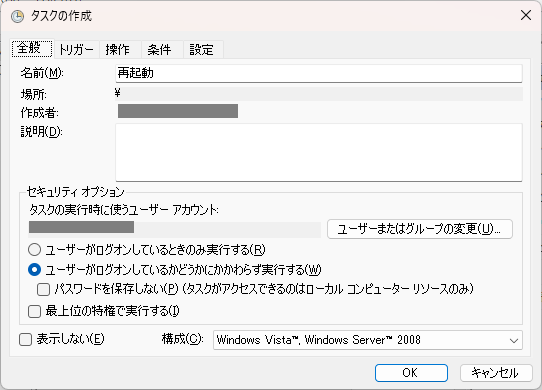
【[トリガー]タブ】
・再起動したいタイミングを指定
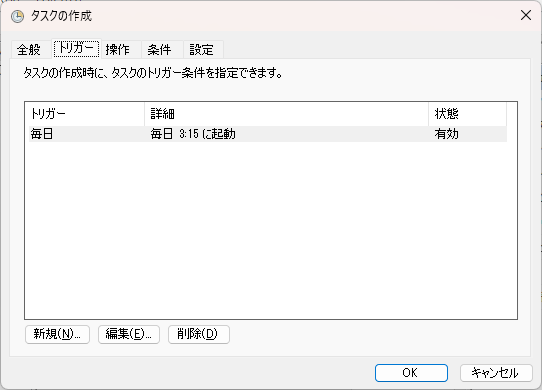
※毎日AM3:15に再起動を実行したい場合はこんな感じです。
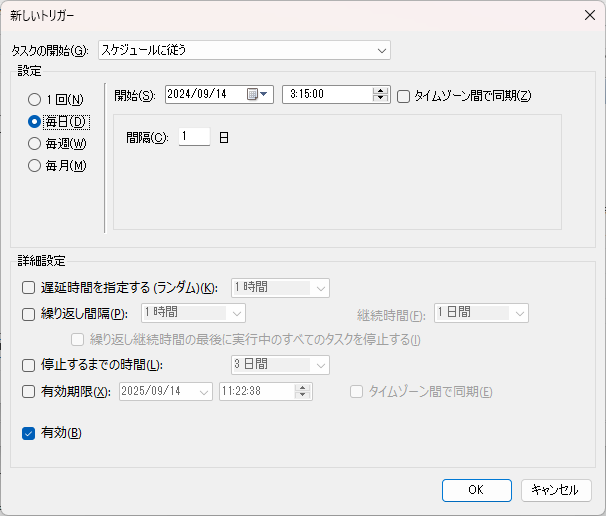
【[操作]タブ】
・「shutdown /r /f /t 0」を設定
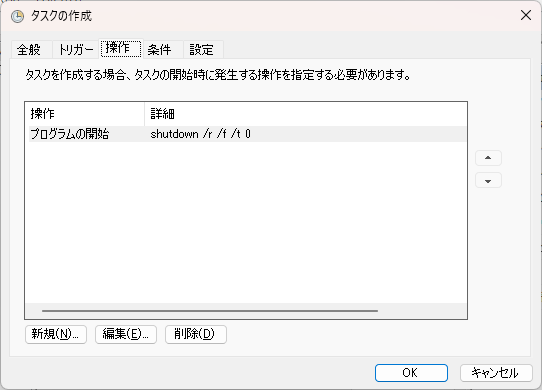
※画面の入力はこんな感じで入力します。
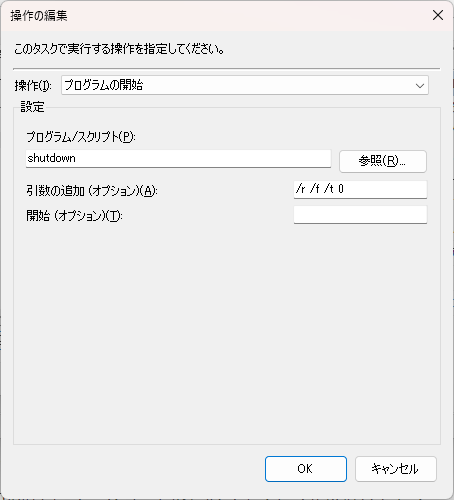
【[条件]タブ】
指定したい項目があれば指定してください。
※特になければ初期値のままでOKです。
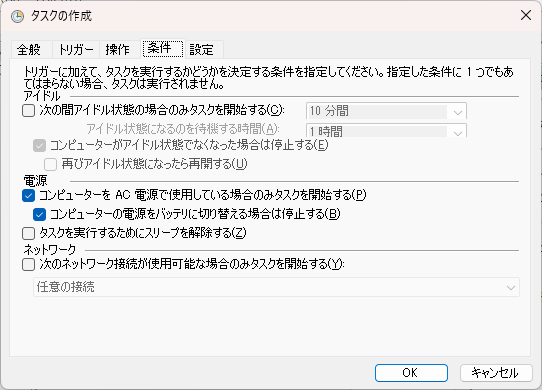
【[設定]タブ】
指定したい項目があれば指定してください。
※特になければ初期値のままでOKです。
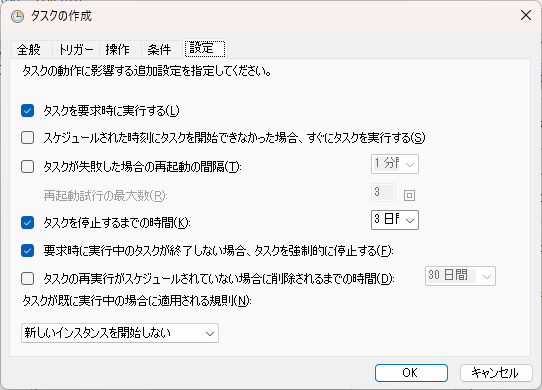
④再起動するユーザIDとパスワードの入力を求められるので入力して「OK」ボタンをクリックする。
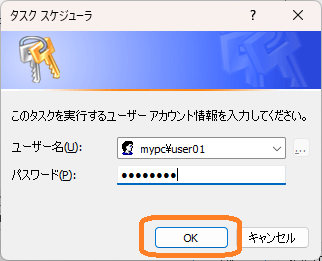
⑤一覧に表示されれば設定完了です。
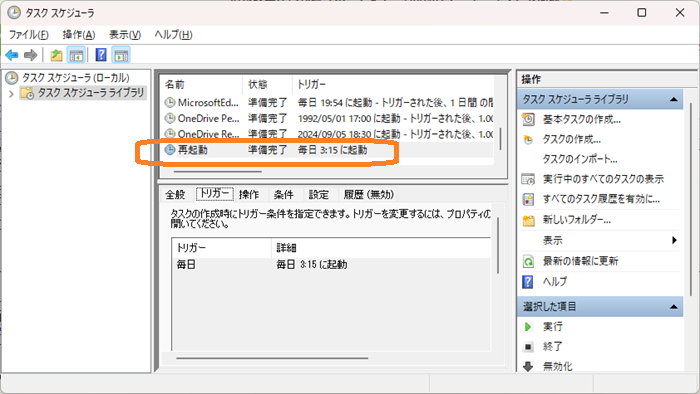
これで設定した時刻になると自動でPCの再起動が行われます。
備考
- 操作タブに指定する「shutdown /r /f /t 0」は、強制的に即時再起動するという意味のWindowsコマンドです。
- 再起動した時にログイン状態にしたい場合は、別途自動ログインする設定が必要です。


コメント